5 Plex 2022를 위한 최고의 NAS: 4K 트랜스코딩, 고용량
Plex 2022를 위한 최고의 NAS 5가지: 4K 트랜스코딩, 고용량 Plex는 영화, 프로그램, 음악 및 기타 미디어 파일을 편리하고 끊김 없이 스트리밍할 수 있는 가장 인기 있는 미디어 플레이어 중 하나입니다. 하지만 최적의 성능을 위해서는 Plex에 고성능을 …
기사 읽기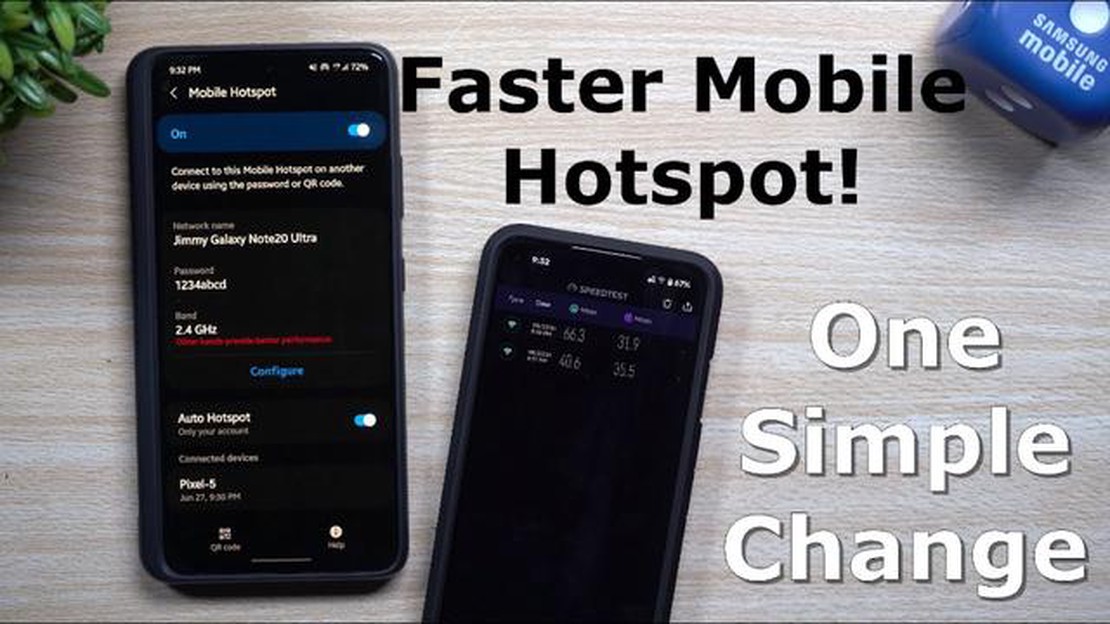
인터넷 액세스를 위해 Android 기기의 모바일 핫스팟에 의존하는 경우, 속도가 느리면 얼마나 답답한지 잘 알고 계실 것입니다. 모바일 핫스팟 속도가 느리면 웹 브라우징, 동영상 스트리밍 또는 파일 다운로드가 어려울 수 있습니다. 하지만 모바일 핫스팟 속도를 높이고 원활한 인터넷 경험을 보장하기 위해 따를 수 있는 몇 가지 간단한 팁이 있습니다.
**1. 모바일 네트워크의 기지국에 더 가까이 이동하기: ** 모바일 핫스팟 속도는 가장 가까운 기지국과의 거리에 따라 영향을 받을 수 있습니다. 타워에 더 가까이 이동하면 신호 강도를 개선하고 핫스팟 속도를 높일 수 있습니다. 가능하면 타워에 대한 시야가 확보되는 위치에 위치하세요.
**2. 연결된 장치 수 제한하기: ** 모바일 핫스팟에 연결된 장치가 많을수록 속도가 느려집니다. 속도를 높이려면 불필요한 장치의 연결을 끊고 핫스팟에 연결된 장치 수를 제한하세요. 이렇게 하면 여러 장치에서 사용 가능한 대역폭이 소모되지 않도록 할 수 있습니다.
**3. 백그라운드 데이터 사용 비활성화: ** Android 기기의 일부 앱은 사용자가 적극적으로 사용하지 않을 때에도 백그라운드에서 데이터를 사용할 수 있습니다. 이로 인해 대역폭이 소모되고 모바일 핫스팟 속도가 느려질 수 있습니다. 속도를 최대화하려면 기기 설정으로 이동하여 핫스팟에 연결되어 있는 동안 사용할 필요가 없는 앱의 백그라운드 데이터 사용을 비활성화하세요.
**4. Wi-Fi 5GHz 대역 사용: ** Android 장치 및 연결된 장치가 지원하는 경우, 모바일 핫스팟의 5GHz 대역으로 전환하세요. 5GHz 대역은 일반적인 2.4GHz 대역에 비해 더 빠른 속도와 간섭이 적습니다. 이렇게 하면 핫스팟 속도를 개선하고 더 원활한 인터넷 환경을 제공할 수 있습니다.
**5. 캐시 지우기 및 장치 최적화: ** 시간이 지남에 따라 Android 장치에 불필요한 파일과 데이터가 축적되어 전체 성능이 저하될 수 있습니다. 캐시를 지우고 기기를 최적화하면 모바일 핫스팟 속도를 포함하여 속도를 개선하는 데 도움이 될 수 있습니다. 기기 설정으로 이동하여 캐시 지우기 및 기기 최적화 옵션을 찾아서 이 작업을 수행할 수 있습니다.
결론: 이 간단한 팁을 따라 안드로이드에서 모바일 핫스팟 속도를 높이고 더 빠르고 안정적인 인터넷 연결을 즐길 수 있습니다. 이 제안을 실험해보고 자신에게 가장 적합한 방법을 찾아보세요. 모바일 핫스팟 속도를 정기적으로 확인하여 최상의 성능을 얻을 수 있도록 하는 것을 잊지 마세요.
Android 디바이스를 모바일 핫스팟으로 사용할 때는 연결된 디바이스에 원활하고 빠른 인터넷 연결을 보장하기 위해 속도를 최대화하는 것이 중요합니다. 다음은 Android 기기에서 모바일 핫스팟의 속도를 높이는 데 도움이 되는 몇 가지 간단한 팁입니다:
이 팁을 따르면 Android 기기에서 모바일 핫스팟의 속도를 최대화하고 연결된 기기에서 빠르고 안정적인 인터넷 연결을 즐길 수 있습니다.
함께 읽기: 더 라스트 오브 어스: 파트 2는 싱글 플레이어 모드를 선호하고 멀티플레이어를 피합니다.
네트워크 설정을 최적화하면 모바일 핫스팟의 속도와 성능을 크게 향상시킬 수 있습니다. 다음은 네트워크 설정을 최적화하는 데 도움이 되는 몇 가지 팁입니다:
이 팁을 따르면 네트워크 설정을 최적화하고 Android 기기에서 더 빠르고 안정적인 모바일 핫스팟 환경을 즐길 수 있습니다.
Android 디바이스를 모바일 핫스팟으로 사용하는 경우, 핫스팟에 연결된 디바이스를 관리하여 최상의 속도와 성능을 보장하는 것이 중요합니다. 다음은 연결된 장치를 관리하기 위한 몇 가지 팁입니다:
이 팁을 따르면 Android 모바일 핫스팟에 연결된 장치를 효과적으로 관리하고 인터넷 연결 속도와 성능을 최적화할 수 있습니다.
함께 읽기: 갤럭시 A80에서 카메라 문제를 해결하고 수정하는 방법
Android에서 모바일 핫스팟 속도를 높이는 가장 간단한 방법 중 하나는 데이터 요금제를 업그레이드하는 것입니다. 대부분의 모바일 서비스 제공업체는 다양한 속도와 데이터 할당량을 제공하는 여러 등급의 데이터 요금제를 제공합니다. 상위 요금제로 업그레이드하면 일반적으로 더 빠른 핫스팟 속도와 더 많은 데이터를 사용할 수 있습니다.
업그레이드하기 전에 사용량 요구 사항과 예산을 고려하는 것이 중요합니다. 일반적으로 사용하는 데이터의 양과 모바일 핫스팟에 얼마나 자주 의존하는지 평가하세요. 동영상 스트리밍이나 온라인 게임 등 고속 인터넷이 필요한 작업을 위해 핫스팟을 자주 사용한다면 더 빠른 속도의 요금제에 투자하는 것이 좋습니다.
또한 일부 모바일 서비스 제공업체는 핫스팟 사용 전용 요금제를 제공합니다. 이러한 요금제에는 더 빠른 속도로 핫스팟을 사용할 수 있도록 무제한 또는 더 높은 데이터 허용량이 포함될 수 있습니다. 인터넷 연결을 위해 모바일 핫스팟에 크게 의존하는 경우 이러한 옵션을 살펴보는 것이 좋습니다.
데이터 요금제를 업그레이드할 때 사용 가능한 프로모션이나 할인 혜택이 있는지 확인하세요. 모바일 서비스 제공업체는 종종 더 나은 핫스팟 속도를 이용하면서 비용을 절약할 수 있는 특별 행사 또는 번들 거래를 진행하기도 합니다. 다양한 요금제와 서비스 제공업체를 비교하여 필요와 예산에 가장 적합한 옵션을 찾아보세요.
예. Android 휴대폰을 모바일 핫스팟으로 사용하여 다른 장치와 셀룰러 데이터 연결을 공유할 수 있습니다.
네트워크 혼잡, 핫스팟과의 거리, 간섭, 오래된 소프트웨어 등 Android의 모바일 핫스팟 속도가 느려지는 이유는 여러 가지가 있을 수 있습니다. 속도를 높이려면 핫스팟 채널을 변경하거나, 핫스팟에 더 가까이 이동하거나, 디바이스의 소프트웨어를 업데이트하는 등 몇 가지 간단한 팁을 시도해 볼 수 있습니다.
Android에서 모바일 핫스팟에 가장 적합한 채널은 해당 지역의 Wi-Fi 간섭에 따라 달라질 수 있습니다. 일반적으로 채널 1, 6 또는 11은 서로 겹치지 않으므로 사용하는 것이 좋습니다. Wi-Fi 분석기 앱을 사용하여 주변에서 가장 혼잡도가 낮은 채널을 확인할 수도 있습니다.
Android 휴대폰에서 소프트웨어를 업데이트하려면 “설정” 메뉴로 이동한 다음 “시스템"을 선택하고 마지막으로 “시스템 업데이트"를 선택하면 됩니다. 사용 가능한 업데이트가 있으면 여기에서 다운로드하여 설치할 수 있습니다. 데이터 요금이 부과되지 않도록 업데이트를 다운로드하기 전에 안정적인 Wi-Fi 네트워크에 연결해야 합니다.
Plex 2022를 위한 최고의 NAS 5가지: 4K 트랜스코딩, 고용량 Plex는 영화, 프로그램, 음악 및 기타 미디어 파일을 편리하고 끊김 없이 스트리밍할 수 있는 가장 인기 있는 미디어 플레이어 중 하나입니다. 하지만 최적의 성능을 위해서는 Plex에 고성능을 …
기사 읽기Xbox 시리즈 X 컨트롤러가 계속 연결 해제되는 문제를 해결하는 방법 Xbox Series X 컨트롤러가 계속 연결 해제되는 문제를 겪고 있다면 혼자가 아닙니다. 많은 게이머가 이 실망스러운 문제를 경험했지만 다행히도 이 문제를 해결하기 위해 취할 수 있는 몇 가지 …
기사 읽기월드 오브 워크래프트: 어둠땅에 새로운 종족이 등장하나요? 월드 오브 워크래프트: 어둠땅은 MMORPG 장르에서 가장 인기 있고 성공적인 게임 중 하나인 대규모 온라인 게임 월드 오브 워크래프트의 다음 확장팩입니다. 이 게임의 가장 흥미로운 측면 중 하나는 플레이어가 …
기사 읽기Galaxy A80에서 작동하지 않는 WhatsApp을 수정하는 방법 | WhatsApp 서버 다운 갤럭시 A80을 소유하고 있고 WhatsApp에 문제가 있는 경우, 여러분은 혼자가 아닙니다. 많은 사용자들이 갤럭시 A80 기기에서 WhatsApp이 제대로 작동하지 …
기사 읽기보더랜드 2 연습 위키, 팁, 힌트 및 그 사이의 모든 것 보더랜드 2는 기어박스 소프트웨어에서 개발한 RPG 요소가 가미된 스릴 넘치는 1인칭 슈팅 게임입니다. 이 게임은 2012년에 출시되었으며 그 이후로 전 세계의 많은 팬을 확보했습니다. 보더랜드 2에서 플레이어 …
기사 읽기펍지 인디아 토너먼트에서 알아야 할 모든 것 (1.5 크루어 획득) 펍지 인디아 토너먼트는 게임 업계에서 가장 기다려온 이벤트 중 하나입니다. 인기 멀티플레이어 게임인 플레이어언노운스 배틀그라운드(이하 배틀그라운드)로 진행되는 이 토너먼트는 인도 전역의 최고의 플레이어 …
기사 읽기